Не паникуйте, если вы потеряли или случайно удалили важные данные со своего устройства Windows. В этом посте рассказывается о лучшем бесплатном программном обеспечении для восстановления данных для Windows 10 и более старых версий ОС, которое поможет вам восстановить все типы потерянных или удаленных файлов в кратчайшие сроки.
Вы когда-нибудь задумывались о том, как вы отреагируете, если потеряете важные данные, хранящиеся в вашей компьютерной системе? Это звучит обидно и беспомощно!! Правильно?
Что ж, может быть несколько сценариев, при которых вы можете потерять соответствующие данные, это может быть сбой системы, вирусная атака, поврежденное оборудование или непредвиденная проблема, такая как ручное удаление данных.
Резервное копирование системы это единственный способ спасти от негативных последствий потери данных. Но что произойдет, если у вас нет резервной копии системы? В таких ситуациях на помощь приходит программное обеспечение для восстановления данных.
Продолжайте читать, чтобы подробно узнать о программах восстановления данных и о том, как они могут спасти вас от потери важных файлов и папок.
Что такое программа для восстановления данных?
Программное обеспечение для восстановления данных, также известное как программное обеспечение для восстановления файлов, - это специальная программа, которая помогает пользователям восстанавливать различные типы потерянных или удаленных файлов, включая фотографии, аудио, видео, архивы, документы и более.
Поскольку программное обеспечение для восстановления данных Windows имеет множество разновидностей, выявление и сортировка лучших из них становится действительно сложной задачей. Чтобы упростить вам задачу, мы подготовили исчерпывающий список как самого платного, так и бесплатного программного обеспечения для восстановления файлов для Windows 10 и более старых версий операционной системы.
Теперь, не теряя времени, давайте пролистаем приведенный ниже список лучших программ для восстановления данных 2021 года и выберем то, которое отличается от остальных.
Список 15 лучших бесплатных программ для восстановления данных для Windows в 2021 году
Чтобы помочь вам быстро и легко восстановить удаленные файлы в Windows 10 и более ранних версиях, ниже мы поделились исчерпывающим списком лучшего программного обеспечения для восстановления данных, которое вы можете попробовать в 2021 году.
1. Звездное восстановление данных для Windows
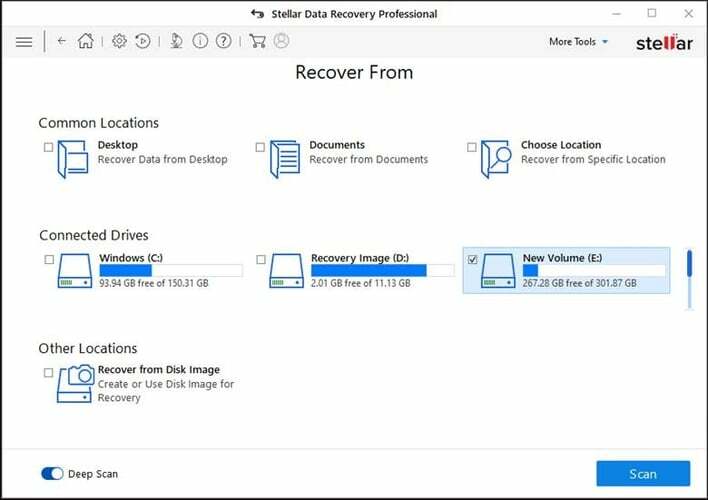
Stellar Data Recovery - одно из самых мощных и лучших программных решений для восстановления данных для Windows. С помощью этого инструмента вы можете восстановить потерянные или удаленные данные с различных устройств хранения, включая жесткие диски, USB-накопители, карты памяти и многие другие.
Программа довольно проста в использовании и помогает бесплатно восстановить до 1 ГБ данных. Если вы ищете бесплатную программу для восстановления файлов с впечатляющей функциональностью и простым для понимания интерфейсом, то Stellar Data Recovery - хороший выбор для вас.
Ключевые особенности звездного восстановления данных:
- Вы можете использовать это программное обеспечение для восстановления файлов с различных устройств хранения.
- Программное обеспечение утверждает, что предлагает точные и надежные результаты.
- Вы можете восстановить множество потерянных или удаленных файлов, включая фотографии, видео, электронную почту, книгу Excel и многое другое.
- Программа может легко восстановить данные даже с поврежденных и зараженных вирусами дисков.
- С помощью этого бесплатного инструмента для восстановления данных вы даже можете извлекать данные с отформатированных дисков.
- С помощью версии Pro вы можете быстро восстановить поврежденные видеофайлы самых разных видеоформатов.
Получить за: ОкнаMACайфонAndroid
2. Recuva
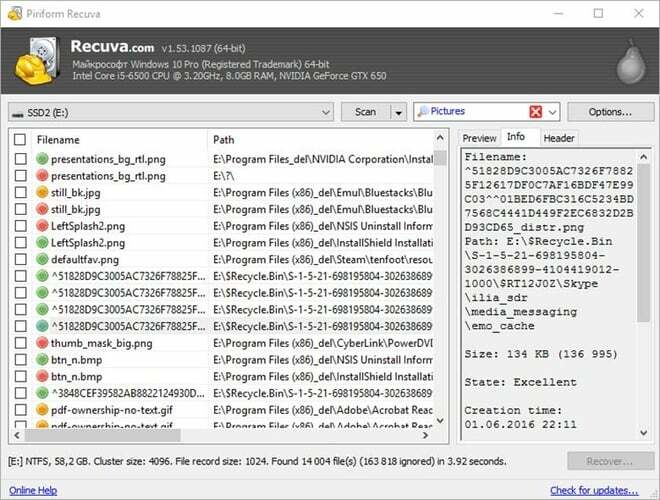
Второе место в нашем списке лучших бесплатных программ для восстановления данных для Windows 10 занимает Recuva. Программное обеспечение, разработанное Piriform (создателем CCleaner), позволяет пользователям восстанавливать потерянные или случайно потерянные файлы с внешних дисков, жестких дисков, карт памяти и DVD / CD.
Recuva совместима практически со всеми версиями Windows, включая Windows 7/8 / 8.1 / 10 / Vista и XP, а также с серверами 2008/2003. Он также поставляется в портативной версии и может восстанавливать вашу музыку, аудио, видео файлы, изображения и другие важные документы.
Смотрите также: CCleaner Review 2021: подробная информация о продукте, особенности, цена и многое другое
Он также поставляется в портативной версии и может восстанавливать вашу музыку, аудио, видео файлы, изображения и другие важные документы.
Ключевые особенности Recuva:
- Используя эту лучшую бесплатную программу для восстановления данных, вы можете легко восстановить файлы, включая аудио, видео, изображения и другие документы.
- Он поставляется с расширенным режимом глубокого сканирования, который помогает выполнить тщательное сканирование дисков для поиска глубоко спрятанных файлов.
- Recuva совместима со всеми ОС Windows.
- Программное обеспечение поддерживает внутренние и внешние диски для восстановления.
- Программа имеет очень простой и понятный пользовательский интерфейс.
3. Disk Drill
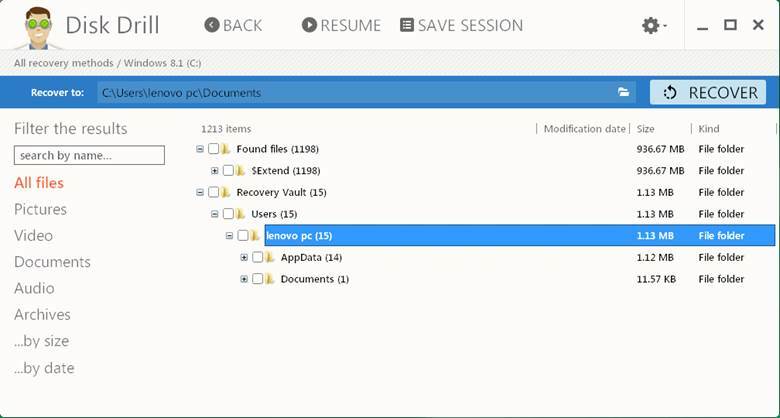
Disk Drill - еще один надежный и лучший инструмент для восстановления данных Windows, доступный в настоящее время на рынке. Программа представлена в двух версиях: бесплатной и платной. Бесплатная версия (Disk Drill Basic) помогает восстановить до 500 МБ данных, тогда как платная версия (Disk Drill Pro) позволяет пользователям восстанавливать неограниченное количество данных.
Программа для восстановления файлов Disk Drill невероятно хорошо работает как со старыми, так и с современными версиями Операционные системы Windows и могут быстро восстанавливать документы, музыку, видеофайлы вместе с несколькими фотографии.
Должны прочитать: Необходимое программное обеспечение для Windows 10
С помощью программного обеспечения вы даже можете предварительно просмотреть потерянные файлы перед их восстановлением, выполнить восстановление разделов, отфильтровать файлы по размеру или дате, запустить быстрое сканирование системы и сохранить результаты сканирования. Ниже приведены некоторые другие функции программы Disk Drill, которые привлекают пользователей.
Ключевые особенности Disk Drill:
- Программа предлагает до 500 МБ бесплатного восстановления данных.
- Он включает в себя хранилище восстановления, чтобы хранить важные файлы и папки в безопасности.
- Это помогает создавать резервные копии всего жесткого диска на уровне байтов.
- Он позволяет полностью восстанавливать утерянные, удаленные или случайно отформатированные разделы.
- Он может похвастаться S.M.A.R.T. система мониторинга, которая предоставляет обновления о состоянии диска.
- Программа помогает восстановить файлы практически со всех типов запоминающих устройств.
4. Glary Undelete
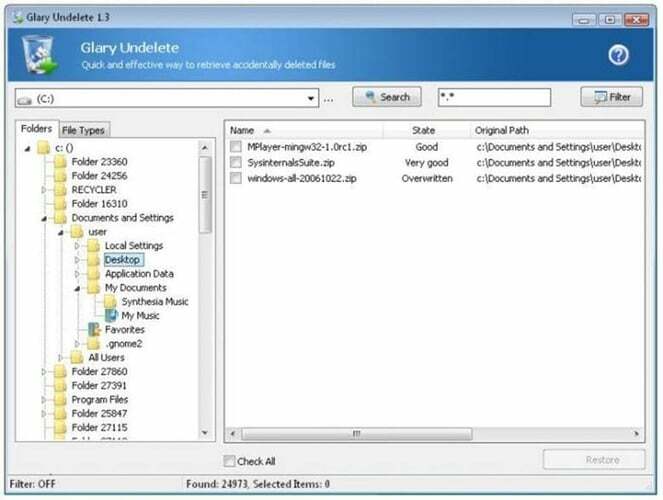
Glary Undelete - еще один хороший вариант для рассмотрения в категории лучшего бесплатного программного обеспечения для восстановления данных для Windows 10, 8, 7 и более старых версий. Использование программного обеспечения для восстановления файлов Glary очень просто благодаря чистому и простому пользовательскому интерфейсу.
Он позволяет без труда восстанавливать удаленные файлы с жесткого диска, съемных носителей, USB-накопителей, карт памяти и т. Д. Самым прекрасным в Glary Undelete является то, что он на 100% не содержит вирусов и поддерживает все основные операционные системы Windows.
Ключевые особенности Glary Undelete:
- Это простая в использовании, мощная и бесплатная программа для восстановления файлов для Windows.
- Программа поддерживает различные файловые системы, такие как NTFS, NTFS +, FAT, EFS и т. Д.
- Он позволяет пользователям восстанавливать потерянные или удаленные данные со съемных устройств, таких как USB-ключи, SD-карты, внешние жесткие диски и т. Д.
- Он позволяет автоматически сортировать каждый файл по имени, размеру и дате создания.
- С помощью этой программы восстановления данных Windows вы можете получить все файлы, которые были очищены от корзины, всего за несколько простых щелчков мышью.
5. Recoverit Восстановление данных
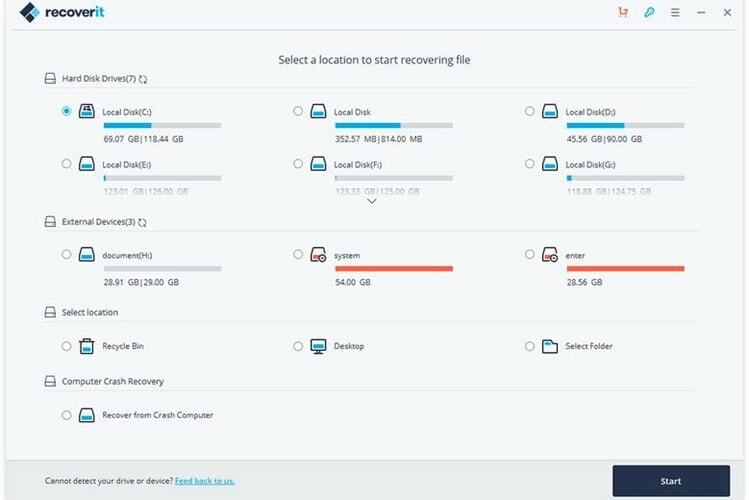
Если вы ищете платную программу восстановления данных для Windows с расширенными функциями, то Recoverit Data Recovery от Wondershare может стать идеальным выбором. Он легко охватывает широкий спектр устройств хранения, включая карты памяти, жесткие диски, USB-накопители, видеокамеры и многое другое.
Самая большая изюминка этого потрясающего приложения - то, что вы можете приостановить и возобновить процесс восстановления файлов в любой момент. Он поддерживает почти все версии Windows.
Ключевые особенности Recoverit Data Recovery:
- Инструмент восстановления данных Wondershare позволяет легко восстанавливать файлы любого типа.
- Программа способна восстанавливать данные со всех типов запоминающих устройств.
- Вы можете легко приостановить и возобновить процесс восстановления в любой момент.
- Программа поддерживает более 1000 форматов файлов.
- Он обеспечивает быстрый предварительный просмотр файлов перед восстановлением.
- С его премиальной версией вы можете выполнять расширенное восстановление файлов, исправлять поврежденные видео, создавать загрузочный диск и многое другое.
6. Мастер восстановления данных EaseUS
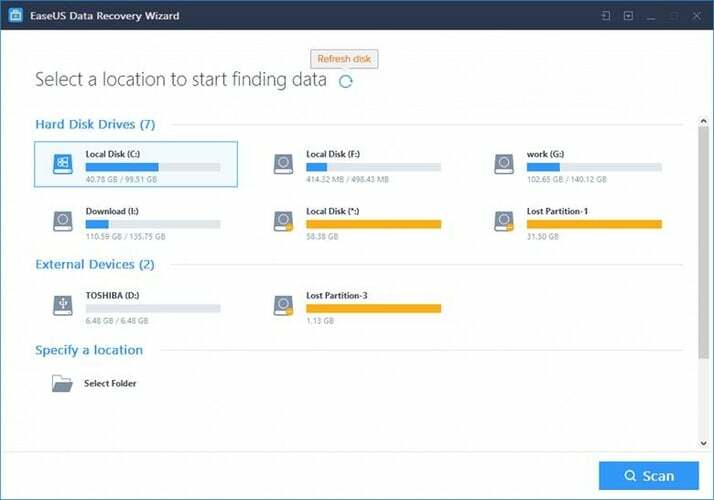
Вы случайно удалили важные файлы и данные? Вы страдаете от потери данных? EaseUS Data Recovery Wizard Professional может прийти вам на помощь.
Этот многофункциональный инструмент может помочь вам восстановить потерянные данные, включая фотографии, электронные письма, текстовые файлы и многое другое. Используйте его для извлечения данных даже с поврежденного, отформатированного, зараженного или поврежденного жесткого диска.
Не только это, он идет на шаг впереди и помогает вам восстанавливать удаленные файлы даже из корзины.
Ниже приведены некоторые из примечательных функций, которые делают EaseUS Data Recovery Wizard сильным кандидатом на звание лучшего бесплатного программного обеспечения для восстановления данных Windows 2021 года.
Основные характеристики мастера восстановления данных EaseUS:
- Интерфейс программы аккуратный и понятный, имеет 20 языков меню.
- В программе есть два расширенных режима сканирования: Quick Scan и Deep Scan.
- Он позволяет быстро восстанавливать более 1000 типов файловых форматов.
- Это помогает восстанавливать файлы с потерянных, удаленных или отформатированных разделов.
- Он позволяет восстанавливать удаленные файлы с внутреннего / внешнего жесткого диска, карты памяти, USB-накопителей и других поддерживаемых устройств хранения данных.
- У вас также есть возможность предварительно просмотреть удаленные файлы перед их восстановлением.
7. Мудрое восстановление данных
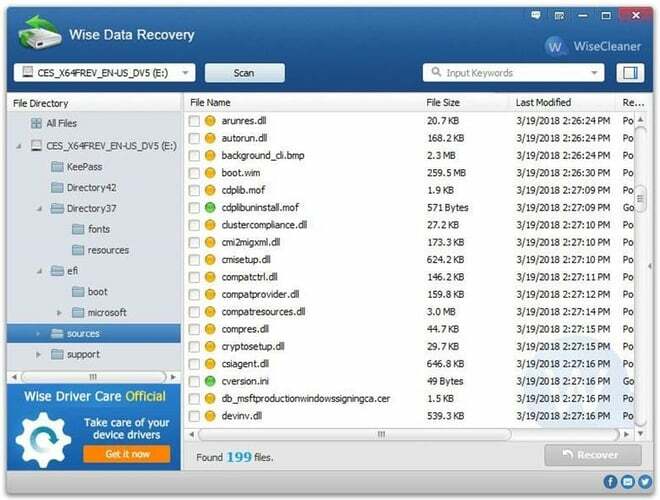
Если вы ищете универсальный профессиональный инструмент для восстановления данных для Windows, тогда Wise Data Recovery может стать отличным вариантом.
Вы можете использовать это для восстановить удаленные файлы, например фотографии: аудио, видео файлы, электронные письма, документы с NTFS, FAT и exFAT дисков.
Безусловно, главная особенность Wise Data Recovery заключается в том, что это портативное приложение, поэтому его установка не требуется. Вот другие функции, которые делают его одним из лучших программ для восстановления удаленных файлов в Windows 10 и более старых версиях ОС.
Ключевые особенности Wise Data Recovery:
- Wise Data Recovery не содержит вирусов и представляет собой небольшую программу.
- Он позволяет восстанавливать более 1000 типов файловых форматов.
- Он также может восстанавливать данные с HDD, SSD, флэш-накопителей USB, цифровых камер и других устройств хранения.
- Он предлагает высокую скорость сканирования данных, чтобы сэкономить ваше время.
- Он позволяет восстанавливать файлы в сложных сценариях, таких как неожиданный сбой системы, отформатированные жесткие диски и т. Д.
8. БесплатноUndelete
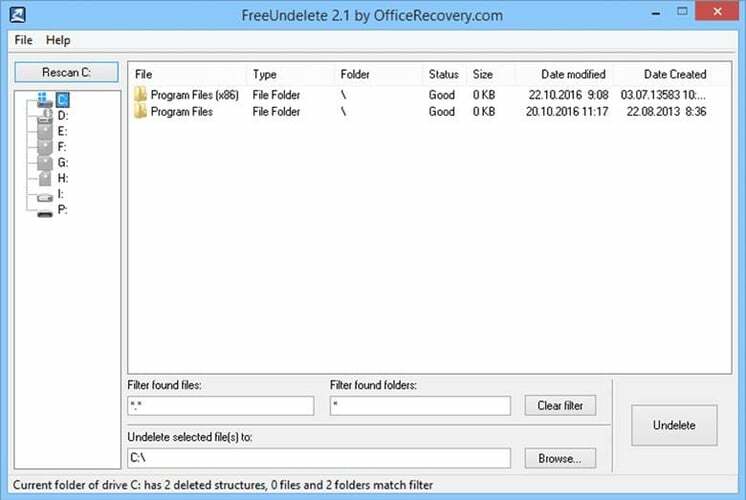
FreeUndelete - это полностью бесплатная программа для восстановления данных для Windows 10 и более старых версий операционной системы. С помощью этого программного обеспечения для восстановления файлов вы можете легко восстановить важные данные, которые были удалены из корзины Windows.
Он имеет простой и удобный интерфейс и поддерживает различные версии Windows, включая серверы Windows XP / 7/2000/2008/2003 и NT4.
Вот некоторые из основных функций, которые программа FreeUndelete предлагает своим пользователям.
Ключевые особенности FreeUndelete:
- Это программное обеспечение для восстановления файлов Windows абсолютно бесплатно для личного использования.
- У него простой и лаконичный интерфейс.
- Это позволяет пользователям сохранять восстановленные файлы в новом месте, чтобы предотвратить перезапись.
- Он поддерживает файловые системы, такие как NTFS 1.0, NTFS 2.0, FAT 12 и т. Д.
- Он предлагает своим пользователям полную поддержку установки и удаления.
Читайте также: Список лучших программ для поиска дубликатов фотографий и очистки в 2021 году
9. Testdisk
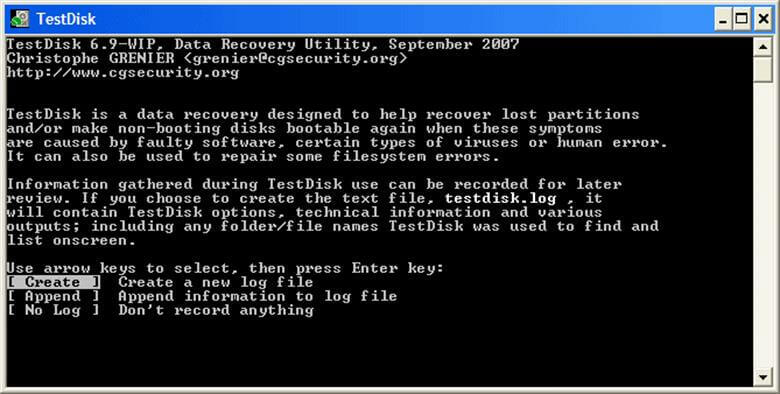
А вот еще один инструмент с открытым исходным кодом из нашего списка лучших бесплатных утилит для восстановления данных для Windows 10 и более старых версий.
Testdisk поставляется с надежным механизмом, который поможет вам найти и полностью восстановить потерянные разделы диска в мгновение ока. Вы можете использовать его для восстановления файлов из файловых систем ext2, NTFS, exFAT и FAT.
Он работает практически со всеми основными версиями Windows и имеет множество функций как для начинающих, так и для опытных пользователей.
Ниже мы описали некоторые из основных функций, которые помогли Testdisk занять значительную позицию в списке лучших программ для восстановления данных в 2021 году для извлечения удаленных файлов из Windows.
Ключевые особенности Testdisk:
- Testdisk имеет возможность восстановить удаленный раздел и исправить таблицу разделов.
- Это помогает восстановить загрузочный сектор FAT 32 и NTFS из резервной копии.
- Он также восстанавливает загрузочный сектор для FAT 12 / FAT 16 / FAT 32.
- Он также может исправить MFT с помощью зеркала MFT.
- Это также помогает в восстановлении файлов из файловых систем, таких как FAT, exFAT, NTFS и т. Д.
10. Photorec
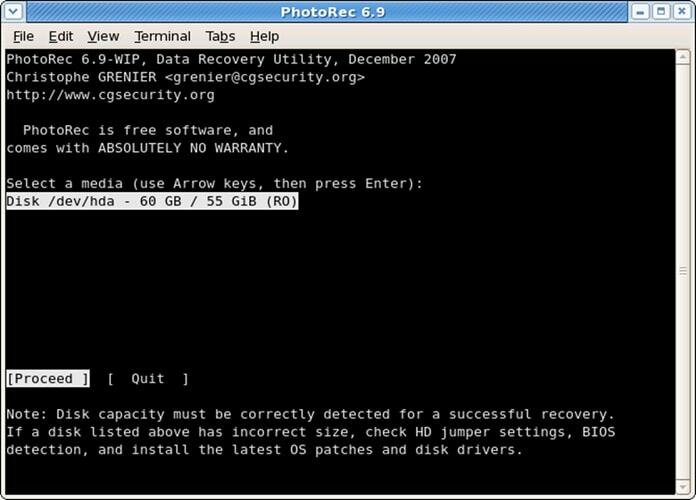
Следующим в нашем списке лучших бесплатных программ для восстановления данных Windows является Photorec. Это дополнительный инструмент к вышеупомянутой программе TestDisk.
Его функции восстановления данных довольно обширны и всеобъемлющи; будь то портативный накопитель или цифровая камера, он может поддерживать практически все.
Он совместим со всеми основными версиями Windows и может восстанавливать утерянные фотографии, видео, аудиофайлы, документы и файлы.
Ключевые особенности Photorec:
- Photorec - это абсолютно бесплатная программа с открытым исходным кодом для восстановления данных.
- Он может работать с различными типами операционных систем, такими как Windows, Mac OS, Linux и т. Д.
- Он также поддерживает огромный список файловых систем, таких как FAT, exFAT, NTFS, HFS + и т. Д.
- Он может восстанавливать безвозвратно удаленные данные с HDD, CD-ROM, USB-накопителей, SD-карт и т. Д.
11. Спасение данных 6
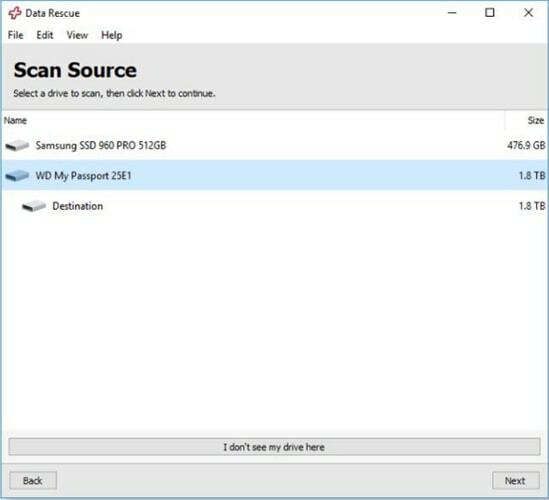
Data Rescue 6 от Prosoft Engineering идет следующим в нашем списке лучших программ для восстановления данных для Windows 10 и более старых версий.
Эта программа составляет серьезную конкуренцию другим конкурирующим продуктам из-за того, что она упрощает процесс восстановления файлов. Он идеально подходит для начинающих пользователей. Простота - одна из его главных особенностей, она имеет чистый и удобный интерфейс.
Читать далее: Лучшая программа FTP-клиент для Windows
Он поддерживает функции восстановления данных всех типов, включая внешние и внутренние устройства хранения.
Ключевые особенности Data Rescue 6:
- Data Rescue 6 имеет простой и понятный интерфейс.
- Он совместим с Windows 7 и более поздними версиями.
- Он имеет два режима сканирования: быстрое сканирование и глубокое сканирование.
- Используя программное обеспечение, вы можете быстро восстановить файлы любого типа.
- Программное обеспечение сохраняет данные, и вы можете в любое время просмотреть результаты предыдущего сканирования.
12. Инструмент восстановления ADRC
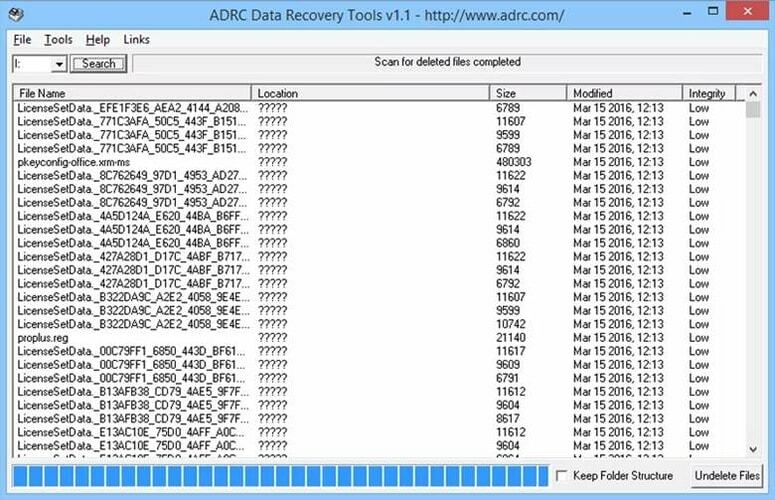
ADRC Recovery Tool со множеством привлекательных функций, таких как сложные алгоритмы сканирования и простой графический интерфейс, идет следующим в нашем списке лучших бесплатных программ для восстановления данных для ПК с Windows.
Вы можете использовать его для резервного копирования образа диска, восстановления важных файлов, клонирование диска, восстановить резервную копию и многое другое.
Более того, это портативная программа, то есть вы можете запустить ее с дискеты для восстановления данных на вашем ноутбуке или настольном компьютере с Windows. Единственный недостаток этого инструмента для восстановления файлов, который следует учитывать, заключается в том, что он совместим только со старыми версиями операционной системы (Windows 95, 2000 и XP).
Ключевые особенности ADRC Recovery Tool:
- Это совершенно бесплатная программа для восстановления удаленных файлов из Windows.
- Программа имеет очень простой в использовании интерфейс.
- Его можно использовать для резервного копирования, клонирования дисков и восстановления важных файлов.
- Используя этот инструмент восстановления данных Windows, вы можете быстро восстановить физически поврежденные файлы.
- Он позволяет создавать и записывать файлы необработанных изображений на съемное устройство или жесткий диск и с них.
13. SoftPerfect Восстановление файлов

Еще одно известное имя в списке лучших программ для восстановления данных для Windows 10 - SoftPerfect File Recovery. Поскольку это портативная программа для восстановления файлов, вы можете использовать ее без установки.
Softperfect может легко синхронизироваться со всеми версиями Windows и может восстанавливать удаленные файлы с жестких дисков, дискет, флешек, SD-карт и т. Д.
Ключевые особенности SoftPerfect File Recovery:
- Программа SoftPerfect File Recovery легка и абсолютно бесплатна для личного использования.
- Он поддерживает большинство популярных форматов файлов (NTFS, NTFS5, FAT12, FAT16 и другие).
- Программа поддерживает восстановление сжатых и зашифрованных файлов.
- Интерфейс программы очень прост и может быть адаптирован кем угодно.
- Вы можете использовать это программное обеспечение для восстановления удаленных файлов как с внутренних, так и с внешних дисков.
14. Бесплатная программа для восстановления данных MiniTool
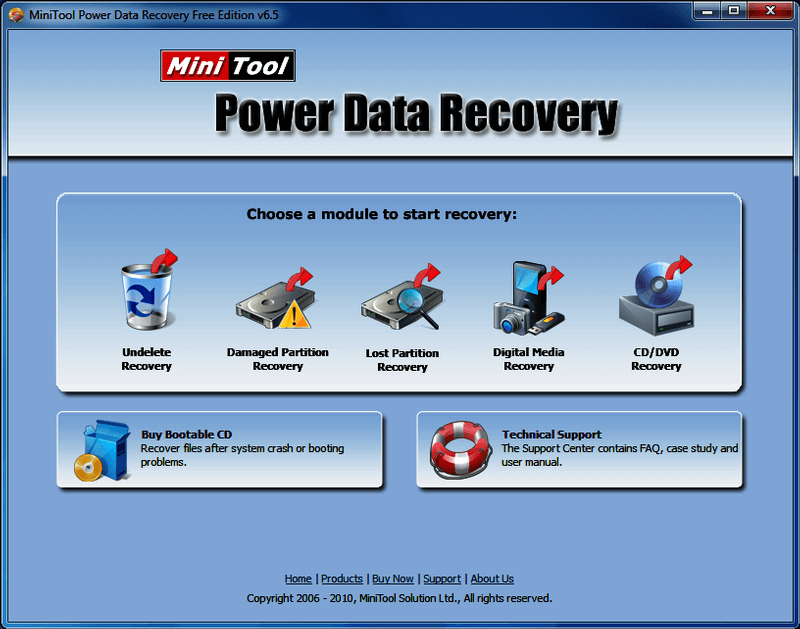
Еще одно впечатляющее решение для восстановления данных, которое стоит принять во внимание, если вы хотите восстановить удаленные файлы является бесплатным ПО для восстановления данных MiniTool. Программное обеспечение позволяет удобно находить и восстанавливать удаленные файлы, такие как изображения, рабочие документы, архивы, аудио, видео, электронные письма и т. Д.
Однако бесплатное программное обеспечение для восстановления данных MiniTool имеет некоторые ограничения и позволяет восстанавливать только до 1 ГБ данных. Итак, если вы хотите выполнить восстановление больших файлов, вам придется выложить немного денег и приобрести полную версию программного обеспечения.
Основные характеристики бесплатного программного обеспечения для восстановления данных MiniTool:
- Используя бесплатную версию, вы можете восстановить до 1 ГБ данных.
- Он предлагает поддержку до 70 различных форматов файлов (например, форматы изображений, аудио, видео, документов и т. Д.).
- Это помогает вернуть потерянные файлы / данные даже с отформатированных или утерянных разделов.
- Программное обеспечение поддерживает различные устройства хранения, такие как твердотельные накопители, жесткие диски, карты памяти и т. Д.
15. Восстановление файлов Пуран
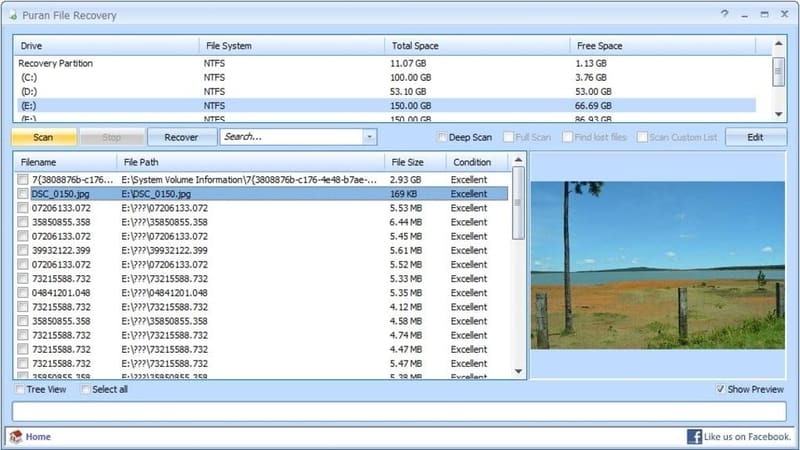
Хорошим выбором для программы восстановления файлов является Puran File Recovery. Он невероятно прост в использовании и настройке, а также имеет множество функций, таких как мощный механизм восстановления и несколько режимов сканирования. Основная особенность, которая делает эту бесплатную программу восстановления файлов достойной внимания, - это возможность искать удаленные и потерянные файлы различных форматов на основе шаблонов данных.
Несмотря на то, что это не самое интуитивно понятное программное обеспечение для восстановления удаленных или потерянных данных, Puran File Recovery занимает место в этом списке, так как его можно использовать совершенно бесплатно без скрытых платежей / комиссий.
Ключевые особенности восстановления файлов Puran:
- Эта программа для восстановления файлов имеет очень простой интерфейс.
- Это помогает восстановить файлы с жесткого диска за несколько секунд.
- Он имеет три режима сканирования: быстрое, глубокое и полное сканирование.
- Он отображает файлы в виде аккуратно организованного дерева и списка.
- Его поле поиска поддерживает подстановочные знаки, чтобы помочь пользователям быстро найти удаленные файлы.
Легко восстанавливайте потерянные или удаленные файлы в Windows с помощью лучшего программного обеспечения для восстановления данных (2021 г.)
В этом посте мы поделились хорошо проработанным списком лучших бесплатных программ для восстановления данных для Windows 10 и более ранние версии, которые помогут вам быстро и легко восстановить потерянные или случайно удаленные файлы.
Каждый из упомянутых выше программных средств восстановления данных Windows имеет уникальный набор функций. Поэтому мы рекомендуем вам проверить свои требования, прежде чем делать окончательный выбор.
Надеемся, наша статья оказалась для вас полезной. Перед тем как уйти, сообщите нам, какое программное обеспечение вы выбрали для восстановления файлов в Windows, в разделе комментариев ниже.